Pagpapakilala
Ang iPhone alarm na hindi tumunog sa takdang oras ay maaaring makaabala sa pang-araw-araw na gawain at magdulot ng hindi nasusunod na mga pangako. Mahalaga ang pagkilala at pag-aayos ng sanhi ng hindi tumutugon na alarm upang mapanatili ang pagiging maagap. Sa mga posibleng isyu na mula sa maling mga setting hanggang sa software bugs, naglalaan ang artikulong ito ng komprehensibong gabay para sa paglutas ng mga problemang ito. Sundan ang mga solusyon na ito para matiyak na maayos na gumagana ang mga alarm ng iyong iPhone, na nagbibigay garantiya na magigising ka sa tamang oras araw-araw.
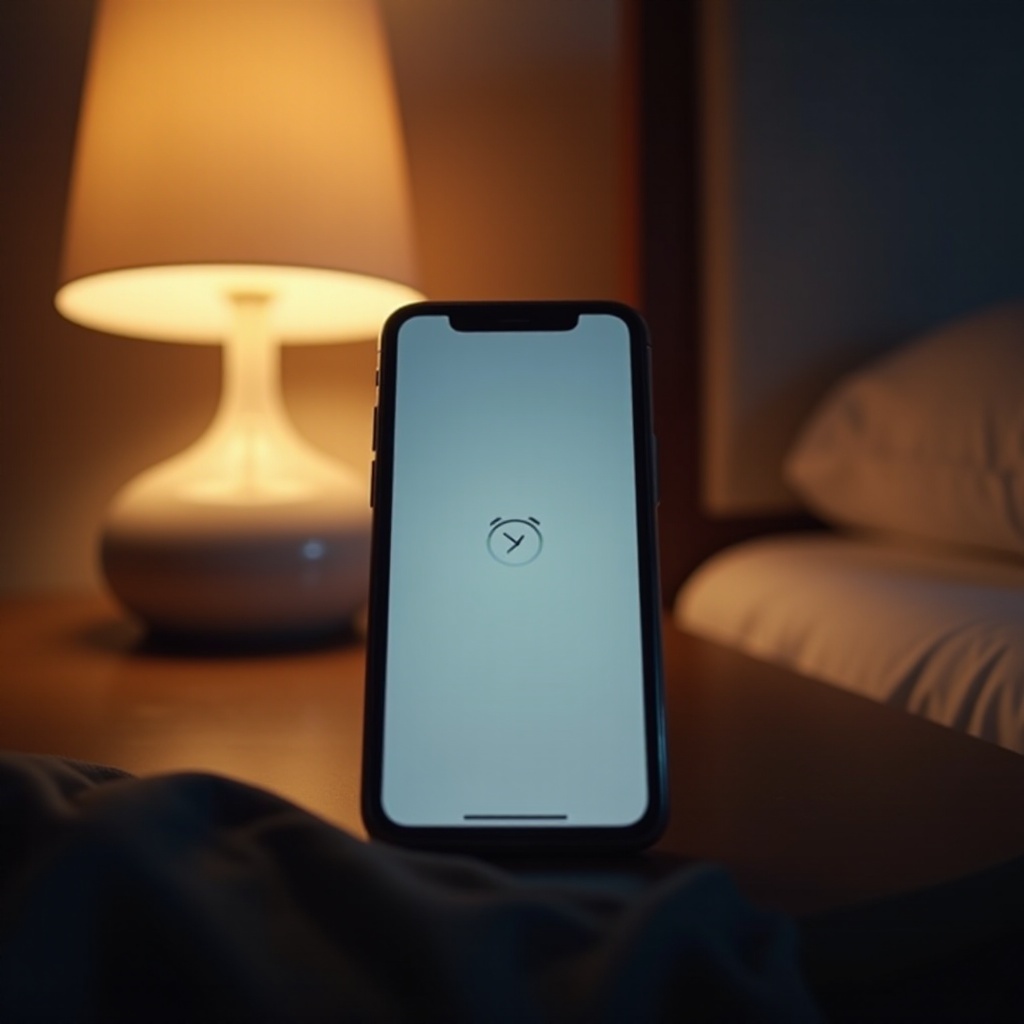
Karaniwang Dahilan Para Sa Mga Isyu sa Tunog ng iPhone Alarm
Maraming salik ang maaaring biglaang mag-mute sa simpleng alarm ng iPhone mo. Nasa ibaba ang madalas na dahilan na maaaring pumigil sa kakayahang gumana ng iyong alarm:
Pag-update ng Software
Kung minsan ang mga pag-update ng iOS software ay binabago ang mga setting ng iyong iPhone na maaaring mag-mute ng iyong alarm sa pamamagitan ng pag-aayos ng mga setting ng volume o pag-activate ng “Do Not Disturb” mode. Pagkatapos i-update ang iyong device, inirerekomenda na balikan at suriin ang iyong mga setting.
Mga Setting ng Volume
Ang iPhone alarm ay umaasa sa tamang mga setting ng volume. Ang alarma ay maaaring hindi marinig kung ang ringer o ang alarm volume ay masyadong mababa. Laging suriin at i-adjust ang mga setting na ito upang matiyak ang nais na output ng tunog.
Do Not Disturb at Silent Mode
Ang pag-activate ng “Do Not Disturb” feature o pag flip ng silent switch ay maaaring magpatigil sa lahat ng tunog ng telepono, kasama ang mga alarm. Habang ang mga mode na ito ay kapaki-pakinabang para sa uninterrupted time, maaari nilang pigilan ang mga alarm kung activated nang hindi sinasadya.
Kumonekta sa Mga Bluetooth Device
Kapag nakakonekta ang iyong iPhone sa mga Bluetooth device, tulad ng mga headphones o speakers, ang tunog ng alarm ay maaaring mapunta palayo sa telepono. Kung tahimik ang iyong alarm, suriin at idiskonekta ang mga koneksyon sa Bluetooth kung kinakailangan.
Ang pag-intindi sa mga karaniwang isyung ito ay nagbibigay ng panimula para sa isang step-by-step na troubleshooting, na magiging pokus natin sa susunod na seksyon.
Step-by-Step na Gabay sa Pag-troubleshoot
Upang maayos ang iPhone alarm na ayaw tumunog sa takdang oras, suriin ang mga pangunahing lugar na ito:
Suriin at I-adjust ang Mga Setting ng Volume
- Gamitin ang volume up button para itaas ang antas ng tunog sa iyong iPhone.
- Pumunta sa Settings > Sounds & Haptics.
- Tiyakin na ang iyong ‘Ringer and Alerts’ ay nakatakda sa tamang volume.
I-verify ang Mga Setting ng Alarm sa Clock App
- I-launch ang Clock app.
- Pindutin ang Alarm tab.
- Kumpirmahin na ang mga oras at tunog ng alarm ay nakatakda nang tama, tiyaking tama ang napiling tunog ng alarm.
Tiyaking Walang Nakakonekta na Mga Bluetooth Device
- Buksan ang Control Center sa pamamagitan ng pag-swipe pababa mula sa kanang sulok sa itaas.
- Suriin ang mga aktibong koneksyon ng Bluetooth device at, kung kinakailangan, idiskonekta ang mga ito sa pamamagitan ng pag-tap sa Bluetooth icon.
Suriin ang Do Not Disturb Mode
- Mag-navigate sa Settings > Do Not Disturb.
- Tiyakin na naka-off ang Do Not Disturb kapag ang alarm mo ay nakatakdang tumunog.
Ina-address ng mga paunang pamamaraan ng pag-troubleshoot na ito ang pinakakaraniwang mga isyu sa alarm. Kung magpatuloy ang mga problema, kinakailangan ang mas malalim na solusyon.

Mga Advanced na Solusyon Para sa Matinding Problema sa Alarm
Kung nabigo ang pangunahing mga paraan sa pag-troubleshoot, ang pag-akyat sa mga advanced na estratehiya ay maaaring ayusin ang isyu:
I-restart ang Iyong iPhone
Maaring mag-rectify ng restart sa mga minor software glitches na nakakaapekto sa iyong alarm. Pindutin at hawakan ang power button, slide para mag-power off, pagkatapos i-on muli ang iyong device.
I-update ang iOS sa Pinakabagong Bersyon
- Ikonekta ang iyong iPhone sa Wi-Fi network.
- Pumunta sa Settings > General > Software Update.
- I-download at i-install ang anumang available na updates.
I-reset ang Lahat ng Setting
- Pumunta sa Settings > General > Reset.
- Piliin ang ‘Reset All Settings.’ I-revert nito ang mga setting sa default nang hindi nawawala ang data, kaya ihanda ang pagre-reconfigure ng mga kinakailangang setting.
Ang paggamit sa mga advanced na solusyon na ito ay dapat ideally mag-rectify ng matinding mga problema sa alarm. Gayunpaman, kung magpatuloy ang problema, maaaring kailanganin ang pagsusuri ng propesyonal.
Kailan Makipag-ugnay sa Apple Support
Minsan, ang mga isyu sa alarm ay nagpapatuloy sa kabila ng masusing pag-troubleshoot. Ang ganitong instansya ay nagpapanukala ng posibleng hardware problems o kritikal na software errors.
Mga Palatandaan ng Mga Isyu sa Hardware
Kung ang iyong iPhone ay nakakaranas ng dagdag na mga isyu na may kaugnayan sa tunog o may pisikal na pinsala, maaaring may defect sa hardware. Nirerekomenda ang paghahanap ng propesyonal na pagsusuri mula sa Apple Support.
Persistenteng Problema Sa Kabila ng Pag-troubleshoot
Kapag lahat ng pamamaraan ay hindi matagumpay, ang pagkonsulta sa Apple Support ay nagtitiyak ng specialisadong tulong. Ang kanilang team ay makakapag-diagnose at makakaresolba ng mga komplikadong isyu effectively, sa gayon ay nagpaprotekta sa iyong pagtitiwala sa sistema ng alarma ng iPhone mo.

Konklusyon
Ang pag-aayos ng mga isyu sa iPhone alarm ay karaniwang nagagampanan sa pamamagitan ng basic setting checks. Gayunpaman, maaaring kinakailangan ang mas matindi na mga solusyon kung magpatuloy ang mga problema. Ang pagtitiyak na tama ang pagkakahanay ng mga setting ay nagpapataas ng pagiging maaasahan ng alarm. Ang tamang maintenance at attention sa mga setting at updates ay dapat makapag-alis ng disruptions, na nagpapahintulot ng maaasahang pang-araw-araw na operasyon para sa iyong alarm.
Mga Madalas Itanong
Bakit minsan hindi tumutunog ang alarma ng aking iPhone?
Kadalasang sanhi nito ay ang mga setting ng volume, ‘Do Not Disturb’ mode, at mga problema sa software. Siguraduhing tama ang pagkakaayos ng iyong mga setting para sa maaasahang pagganap.
Maaari bang maging magkaiba ang volume ng alarma sa volume ng ringer sa iPhone?
Oo, ang mga alarma ay maaaring itakda sa isang partikular na antas ng volume sa mga setting ng ‘Sounds & Haptics’, hiwalay mula sa volume ng ringer. I-adjust ito nang direkta sa Clock app.
Paano ko masisiguro na tutunog ang aking alarma kahit may nakakonektang headphones?
Kung gumagamit ng headphones, tutunog ang alarma sa pamamagitan nito. Siguraduhing sapat ang volume ng headphones, o tanggalin ito para tumunog ang alarma sa pamamagitan ng speaker ng iPhone.
